Cum se inserează toate numele destinatarilor în corpul e-mailului în Outlook?
Uneori, poate fi necesar să introduceți numele tuturor destinatarilor în corpul mesajului atunci când compuneți un e-mail în Outlook. Desigur, puteți copia și lipi numele pe corp unul câte unul. Dar, este foarte plictisitor dacă există zeci de nume de destinatari care trebuie lipite. În acest articol, voi vorbi despre o modalitate ușoară de a rezolva această sarcină în Outlook.
Introduceți toate numele destinatarilor în corpul de e-mail cu codul VBA în Outlook
Introduceți toate numele destinatarilor în corpul de e-mail cu codul VBA în Outlook
Următorul cod VBA vă poate ajuta să inserați toate numele destinatarilor din câmpul Către în corpul mesajului, vă rugăm să procedați astfel:
1. Lansați Outlook, apoi țineți apăsat butonul ALT + F11 tastele pentru a deschide Microsoft Visual Basic pentru aplicații fereastră.
2. Clic Insera > Moduleși lipiți următorul cod în Module Fereastră.
Cod VBA: introduceți numele destinatarului în corpul mesajului:
Sub InsertRecipientNamesToBody()
Dim xMailItem As Outlook.MailItem
Dim xRecipient As Outlook.Recipient
Dim xRecipAddress, xRecipNames, xRecipName, xFilterAddr As String
Dim xItems As Outlook.Items
Dim i As Integer
Dim xFoundContact As Outlook.ContactItem
Dim xDoc As Word.Document
On Error Resume Next
Set xMailItem = Outlook.ActiveInspector.CurrentItem
xMailItem.Recipients.ResolveAll
For Each xRecipient In xMailItem.Recipients
xRecipAddress = xRecipient.Address
Set xItems = Application.Session.GetDefaultFolder(olFolderContacts).Items
For i = 1 To 3
xFilterAddr = "[Email" & i & "Address] = " & xRecipAddress
Set xFoundContact = xItems.Find(xFilterAddr)
If Not (xFoundContact Is Nothing) Then
xRecipNames = xRecipNames & xFoundContact.FullName & Chr(10)
Exit For
End If
Next
If (xFoundContact Is Nothing) Then
xRecipName = Split(xRecipAddress, "@")(0)
xRecipNames = xRecipNames & xRecipName & Chr(10)
End If
Next
Set xDoc = xMailItem.GetInspector.WordEditor
xDoc.Content.InsertAfter xRecipNames
Set xMailItem = Nothing
Set xRecipient = Nothing
Set xItems = Nothing
Set xFoundContact = Nothing
End Sub
3. Și apoi încă în Microsoft Visual Basic pentru aplicații fereastră, faceți clic pe Instrumente > Referinte a merge la Referințe-Proiect1 casetă de dialog și bifați Biblioteca de obiecte Microsoft Word opțiune de la Referințe disponibile casetă listă, vezi captura de ecran:
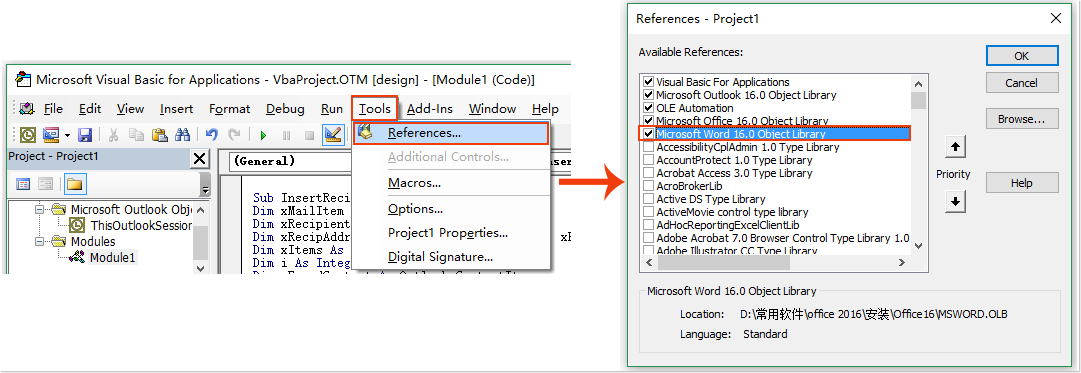
4. Apoi apasa OK pentru a închide dialogul, ar trebui să adăugați acest cod la Bara de instrumente pentru acces rapid.
5. Creați un mesaj nou făcând clic pe Email nou, În Mesaj fereastră, faceți clic pe Personalizați bara de instrumente cu acces rapid pictogramă și selectați Mai multe comenzi, vezi captura de ecran:
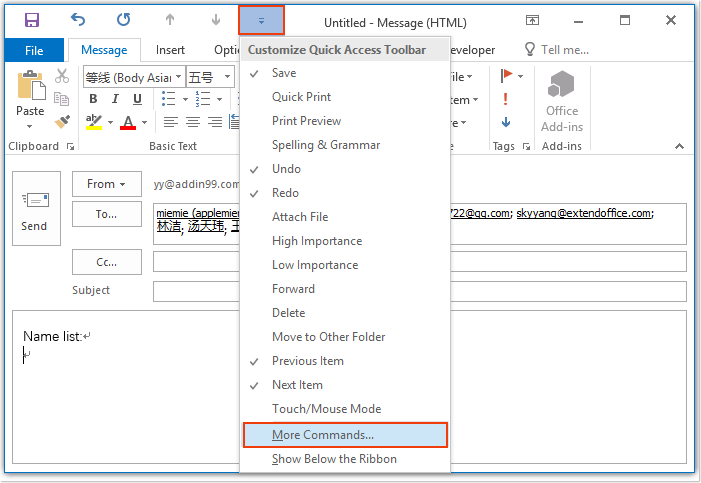
6. În Opțiuni Outlook căsuță de dialog:
(1.) Selectați Macrocomenzi de la Alegeți comenzi de la lista verticală;
(2.) Și apoi alegeți numele codului VBA pe care l-ați inserat chiar acum;
(3.) Faceți clic pe Adăuga pentru a adăuga codul în Personalizați bara de instrumente cu acces rapid casetă listă.
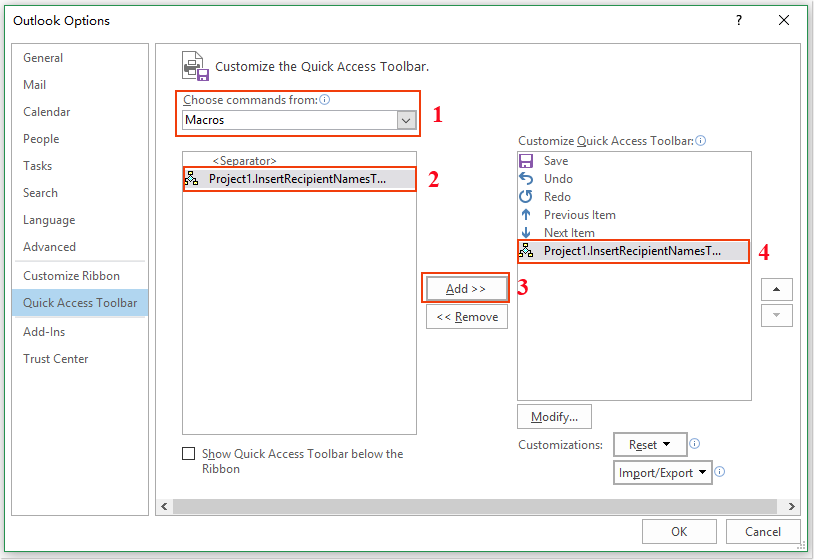
7. Și apoi o pictogramă macro este afișată în Bara de instrumente pentru acces rapid după cum se arată în următoarea captură de ecran:
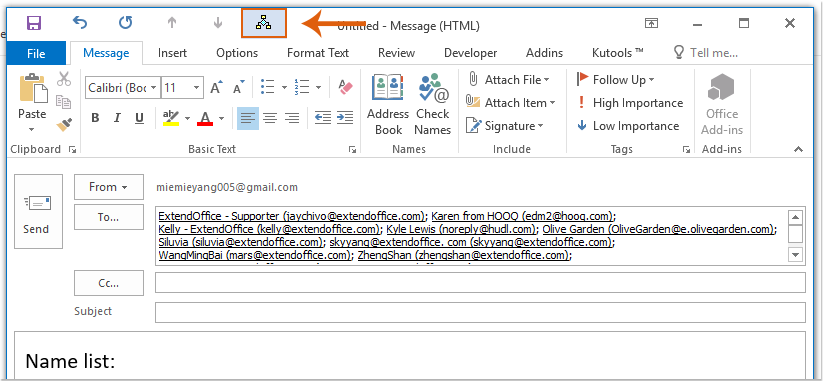
8. Acum, când faceți clic pe pictograma macro, numele destinatarilor din câmpul Către vor fi inserate în corpul mesajului, după cum se arată în următoarea captură de ecran:
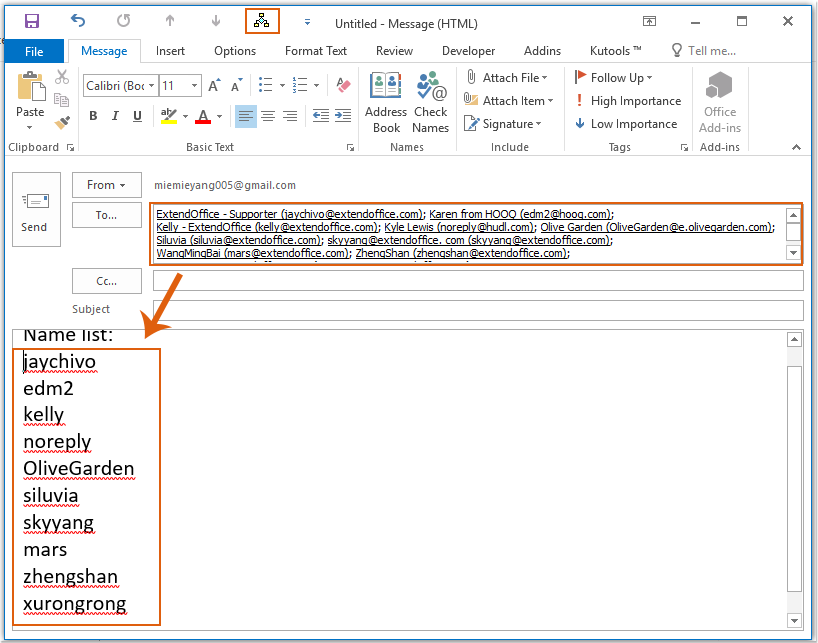
Cele mai bune instrumente de productivitate de birou
Kutools pentru Outlook - Peste 100 de funcții puternice pentru a vă supraalimenta Outlook
🤖 AI Mail Assistant: E-mailuri profesionale instantanee cu magie AI--un singur clic pentru răspunsuri geniale, ton perfect, stăpânire în mai multe limbi. Transformați e-mailurile fără efort! ...
📧 Automatizare e-mail: În afara biroului (disponibil pentru POP și IMAP) / Programați trimiterea de e-mailuri / CC/BCC automat după reguli la trimiterea e-mailului / Redirecționare automată (Reguli avansate) / Adăugare automată felicitare / Împărțiți automat e-mailurile cu mai mulți destinatari în mesaje individuale ...
📨 Managementul e-mail: Amintește-ți cu ușurință e-mailurile / Blocați e-mailurile înșelătorii de către subiecți și alții / Ștergeți e-mailurile duplicate / Cautare Avansata / Consolidați foldere ...
📁 Atașamente Pro: Salvați în serie / Detașare lot / Compresă în loturi / Salvare automata / Detașare automată / Comprimare automată ...
🌟 Magia interfeței: 😊Mai multe emoji drăguțe și cool / Îmbunătățiți-vă productivitatea Outlook cu vizualizările cu file / Minimizați Outlook în loc să închideți ...
???? Minuni cu un singur clic: Răspundeți tuturor cu atașamentele primite / E-mailuri anti-phishing / 🕘Afișați fusul orar al expeditorului ...
👩🏼🤝👩🏻 Contacte și calendar: Adăugați în lot contacte din e-mailurile selectate / Împărțiți un grup de contact în grupuri individuale / Eliminați mementouri de ziua de naștere ...
Peste 100 Caracteristici Așteaptă explorarea ta! Click aici pentru a descoperi mai multe.

